显卡显存是电脑小白最为关心的参数之一,其实显卡最主要的参数是核心架构、流处理单元个数、显存位宽、显存类型、频率等,也可以通过显卡型号对照显卡天梯图判断显卡好坏 。本文今天来说说Win7如何看显卡的显存大小 。
【如何查看电脑显存大小 显存怎么看win10电脑】电脑显卡显存怎么看?
方法一:
1、按win+r组合键或者点击桌面左下角“开始菜单”找到并打开“运行…”,输入“dxdiag”按回车 。
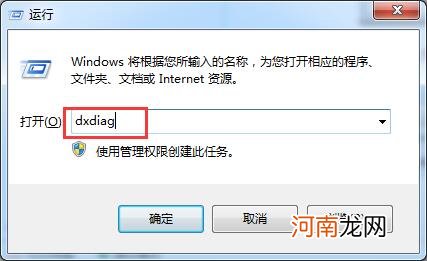
文章插图
文章插图
2、在弹出“DirectX诊断工具”界面之后,切换到“显示”选项卡,然后在显示界面中,就能够看到显卡信息以及显存大小了 。
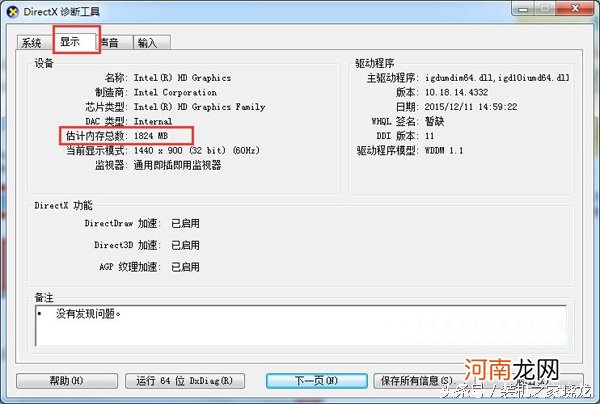
文章插图
文章插图
查看显存
注意:调出此窗口时系统可能会提示需要权限,直接允许即可 。
方法二:
1、右击桌面空白处,弹出菜单栏之后选择“屏幕分辨率” 。
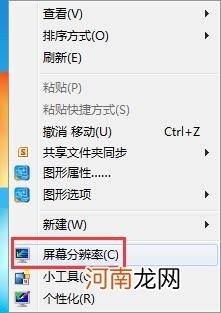
文章插图
文章插图
2、接着点击“高级设置” 。
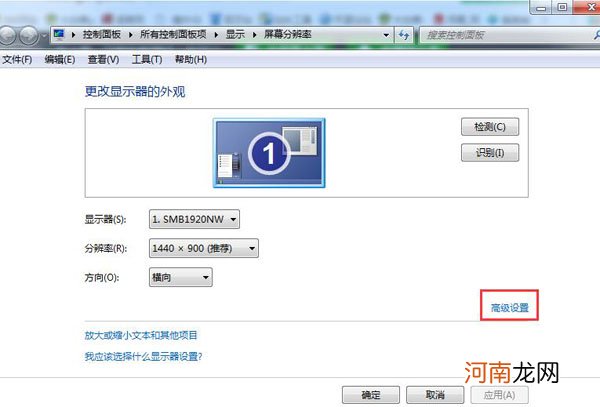
文章插图
文章插图
3、这时来到“通用即插即用监视器和intel HD Graphics属性”界面中,适配器选项中,即可查看显存大小了 。
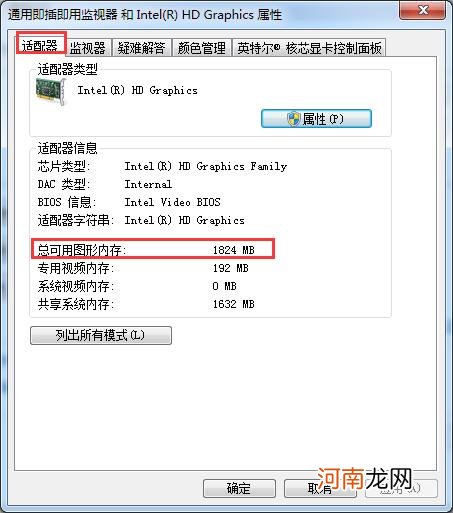
文章插图
文章插图
除了以上方法以外,我们还可以通过第三方软件查看显卡显存信息,比如鲁大师、GPU-Z等,方法非常简单易懂 。
- 电脑上传速度慢怎么解决 上传速度慢怎么办什么原因
- 自行车品牌排行榜前十名 山地自行车推荐如何选择
- 电脑屏幕按钮print啥意思 print键
- 恢复微信删除聊天记录怎么恢复 如何才能找回微信聊天记录
- 怎么查爱人的微信聊天记录 怎么查看对方的聊天记录
- 淘宝评论如何删除 淘宝怎么修改评价内容
- 三年级电子贺卡制作 如何制作电子贺卡
- 如何通过 iPad 拨打和接听电话 ipad能不能打电话
- 平板电脑为什么不能打电话 ipad可以打电话吗
- 怎么自己做一个游戏 如何自己做游戏
